Jak zeskanować kod QR telefonem? Android i iPhone - instrukcja krok po kroku
Jak zeskanować kod QR na telefonie? W smartfonach z Androidem trzeba użyć skanera lub ściągnąć aplikację. iPhony mają gotowe wbudowane aplikacje do odczytywania kodów.
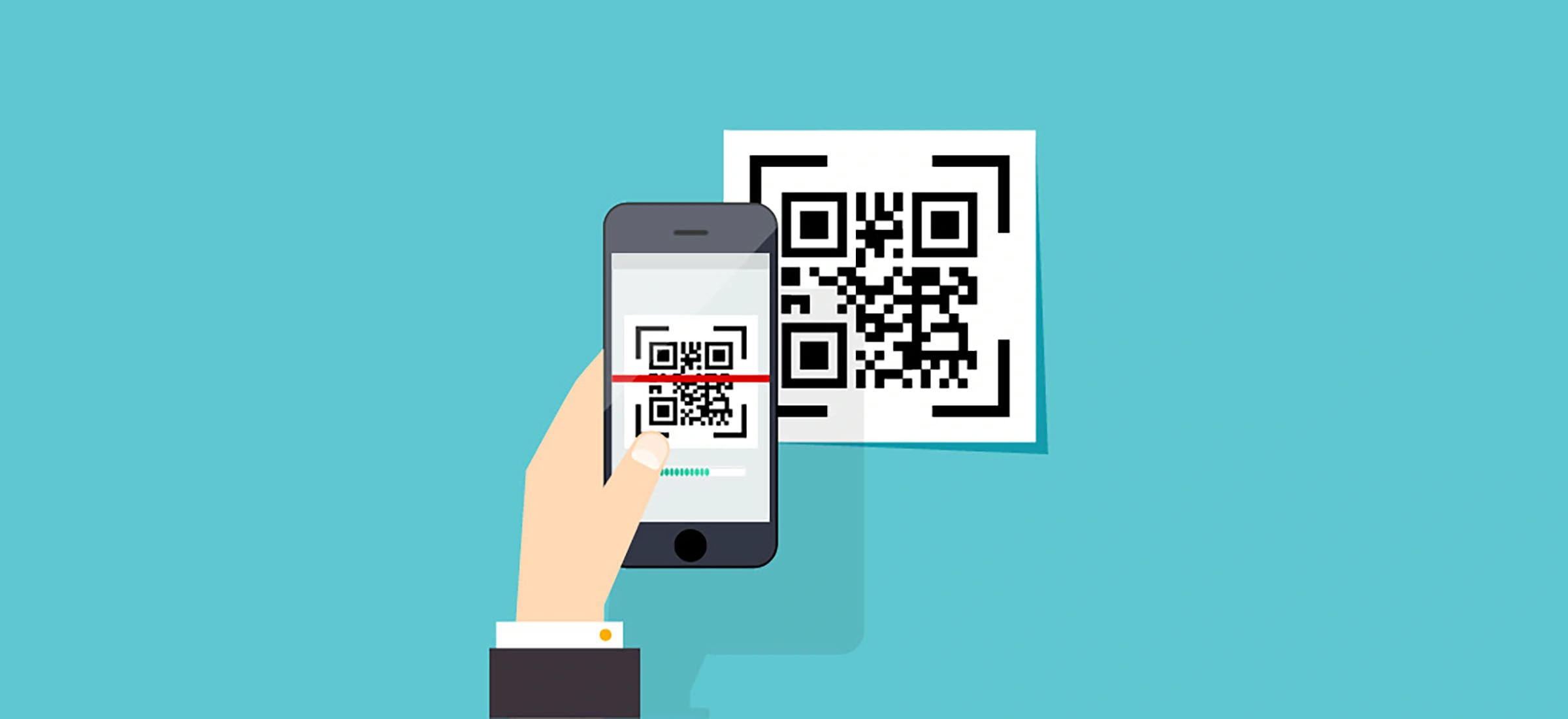
Kody QR zostały wymyślone w 1994 r. przez japońską firmę Denso Wave. Nie od razu zdobyły masową popularność. Jednak wraz z upowszechnieniem się obiektywów w telefonach komórkowych odkryto, że kod QR stanowi niezwykle wygodną formę na komunikację z użytkownikiem takiego telefonu - wystarczy go zeskanować. Okazało się bowiem, że można temu użytkownikowi zapewnić odnośnik – nawet bardzo skomplikowany – w taki sposób, by wystarczyło skierować na niego telefon, a ten zadziała.
Telefon skanuje swoim obiektywem QR kod i rozszyfrowuje zawartą w nim informację. Najczęściej – choć nie zawsze – jest to łącze URL. Dzięki kodowi QR, zamiast namawiać użytkownika do przepisania złożonego adresu internetowego, wystarczy zachęcić go do skanowania. Czynność zajmuje raptem kilka sekund.
Jak odczytywać kody QR?
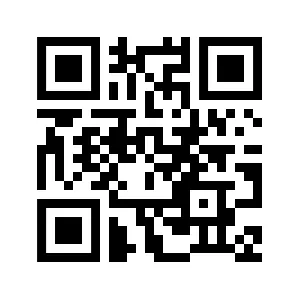
Kod QR ma zawsze formę kwadratu wypełnionego pikselowym wzorem w dwóch barwach: białej i czarnej. Nie ma przy tym żadnego limitu czy wytycznych co do rozmiaru – kody QR mogą mieć dowolne wymiary, dlatego też wychodzi się z założenia, że im większy, tym lepszy. Bo większy kod jest łatwiejszy do zeskanowania przez potencjalnie zainteresowaną osobę.
Jak zeskanować kod QR – telefon z Androidem.
Najprostszą metodą na zeskanowanie kodu QR jest skorzystanie z aplikacji Aparat. Należy ją uruchomić, po czym skierować obiektyw telefonu na kod QR. W podglądzie widoku z obiektywu aplikacja zaznaczy rozpoznane kody QR i podpisze stosowną etykietą. Na powyższym zrzucie ekranowym widać uruchomioną aplikację Aparat skierowaną na kod Wikipedii – widać pod kodem wspomnianą etykietę nałożoną przez aplikację.
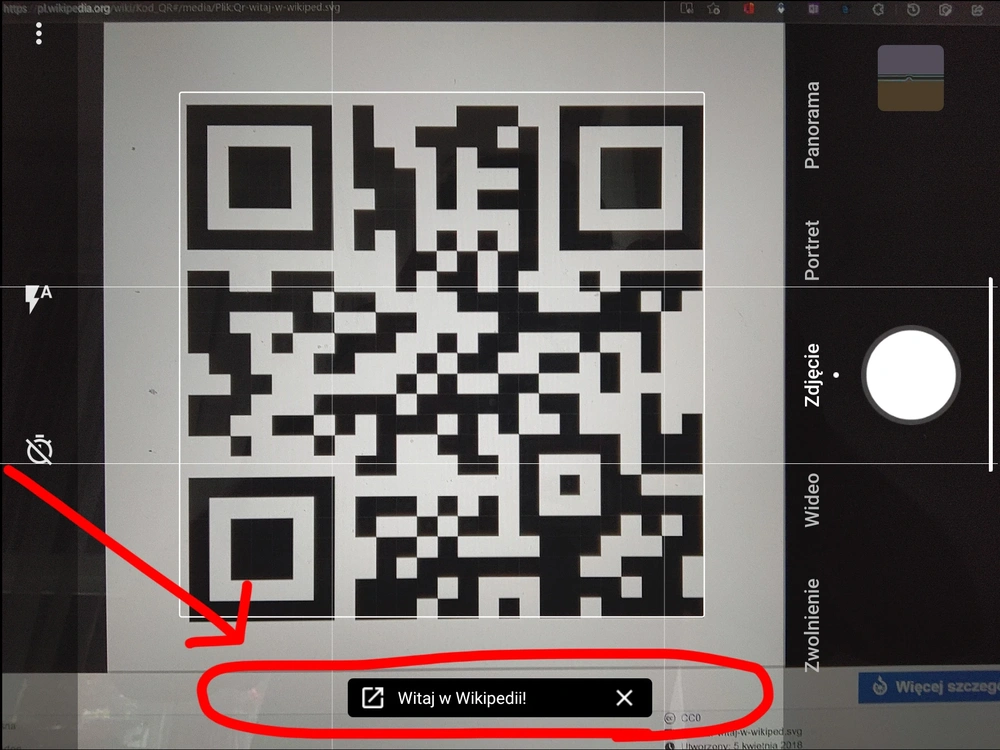
By skorzystać z danego kodu QR w aplikacji Aparat, należy dotknąć etykiety opisującej kod. Treść kodu QR zostanie wówczas zapamiętana w Schowku systemu, a więc w miejscu, gdzie lądują wszystkie wycinane bądź kopiowane przez użytkownika obiekty. To oznacza, że użytkownik może udać się do innej aplikacji i wkleić informację z kodu. Jako że kody QR najczęściej zawierają adresy URL, należy otworzyć przeglądarkę internetową, przytrzymać dłużej palec na pasku adresu i wybrać funkcję Wklej. Zapisany w kodzie QR adres zostanie otwarty przez przeglądarkę.
iPhone, podobnie jak telefony z Androidem, potrafi skanować kody QR w aplikacji Aparat. Należy ją uruchomić, po czym skierować obiektyw telefonu na kod QR. W podglądzie widoku z obiektywu aplikacja zaznaczy rozpoznane kody QR i wyświetli powiadomienie. To przez pewien czas jest wyświetlane na ekranie, po czym znika, będąc przeniesione do Centrum powiadomień.
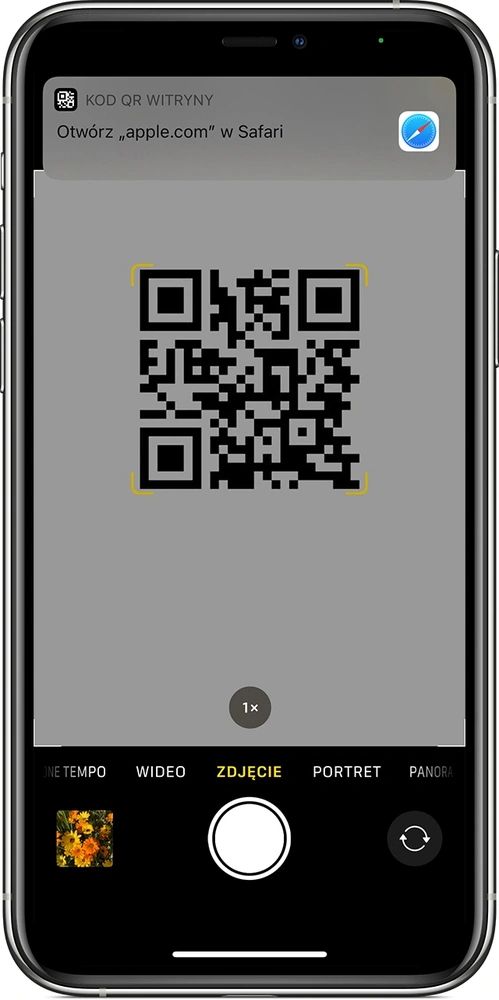
By otworzyć adres zawarty w kodzie QR, wystarczy puknąć palcem w powiadomienie. Można to zrobić zarówno wtedy, gdy powiadomienie wyświetlane jest na ekranie, jak i później – klikając w baner w Centrum powiadomień.







































